5.1. Przesyłanie plików
5.1.1. Obsługiwane formaty
Aplikacja Laurens Coster Assistant obsługuje szeroki zakres formatów plików:
-
Dokumenty tekstowe:
- PDF (pdf)
- Microsoft Word (docx)
- Microsoft Excel (xls, xlsx)
- Microsoft PowerPoint (ppt, pptx)
- Pliki tekstowe (txt)
- Markdown (md)
- HTML (html)
- XML (xml)
- CSV (csv)
- RTF (rtf)
- CSS (css)
-
Obrazy:
- PNG (png)
- JPEG/JPG (jpg, jpeg)
- WebP (webp)
- HEIC/HEIF (heic, heif)
-
Audio:
- MP3 (mp3)
- WAV (wav)
- FLAC (flac)
- AAC (aac)
- OGG (ogg)
- AIFF (aiff)
-
Wideo:
- MP4 (mp4)
- MPEG (mpeg, mpg)
- AVI (avi)
- WMV (wmv)
- WebM (webm)
- MOV (mov)
-
Pliki programistyczne:
- Python (py)
- JavaScript (js)
- Inne pliki tekstowe (plain)
5.1.2. Limit wielkości plików
-
Maksymalny rozmiar pojedynczego pliku: 50 MB
-
Maksymalna liczba plików dołączonych do jednej wiadomości: 3
5.1.3. Metody przesyłania
Szczegółowy opis dodawania plików do konwersacji i/lub przestrzeni roboczej znajduje się w punkcie 4.1.1 dokumentacji użytkownika.
-
Przeciągnij i upuść (Drag & Drop):
- Przeciągnij plik bezpośrednio do okna czatu
- Obsługiwane jest przesyłanie wielu plików jednocześnie
-
Przycisk "Dodaj źródło":
- Kliknij przycisk "+" w interfejsie
- Wybierz pliki z systemowego okna wyboru plików
-
Wklejanie (Paste):
- Skopiuj plik do schowka
- Wklej (Ctrl+V) w oknie czatu
5.1.4 Przeglądanie przesłanych plików
Lista plików jest dostępna w panelu bocznym, aby ją otworzyć:
-
Przejdź do ustawień przestrzeni roboczej.
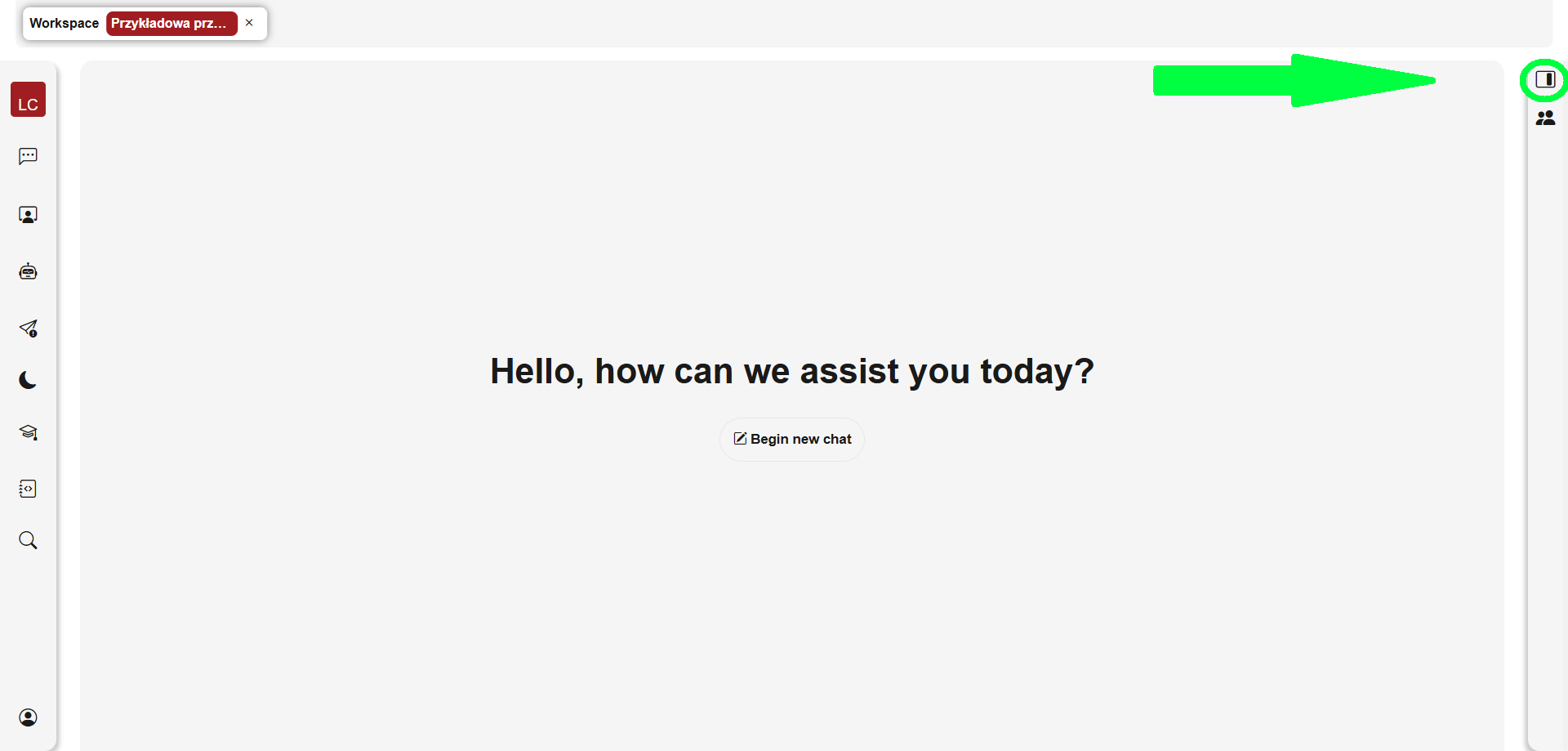
-
Przejdź do zakładki Files.
-
Pliki będą wyświetlone jako lista, pod przyciskim Add source +.
Każdy plik wyświetla:
- Nazwę pliku
- Ikonę typu pliku
- Status przetwarzania
- Wskaźnik multimodalności (jeśli dotyczy)